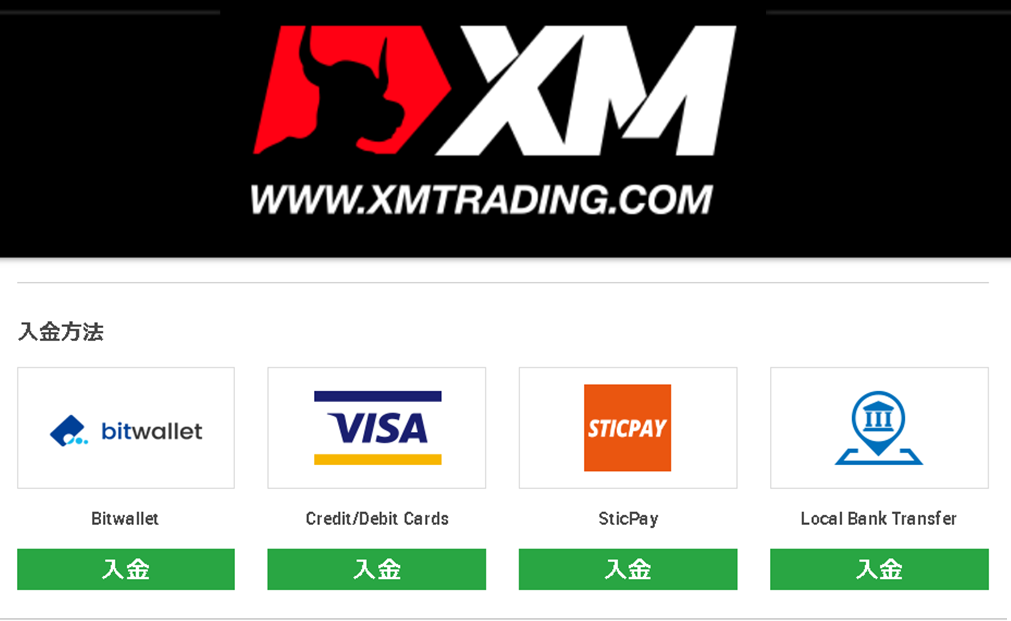本記事では、XMTradingの口座への入金手順について説明しています。
新たにXMTradingを利用予定の方は、XMTradingの新規口座開設方法をまず参照ください。
参考

XMTradingの口座開設処理、本人確認書類提出等が終了した後、実際に入金してトレードをする流れになります。
それでは早速XM Tradingへの入金の流れを見ていきましょう。
XM Tradingにログインして適用されるボーナスを確認
まずは、XM Tradingのトップページから会員ページへログインします。

トップページ上部の「会員ログイン」をクリックします。

すると、上記のようなログイン画面が出ます。
リアル口座のMT4/MT5 IDと対応しているパスワードを入力し、ログインをクリックします。
※MT4IDなどは、口座開設時にXMTradingからのメールで届いているはずです。登録したメールアドレスを確認してください。
今後入金だけでなく、出金処理や口座間の資金移動などでもこのXMTradingの会員ページには何度もアクセスすることになりますので、ログイン情報は必ずご自身でわかるように保管しておきましょう。

ログインすると、上記のようなボーナスの画面が表示されます。
3000円ボーナス、100%ボーナス、20%ボーナスなどありますが、これらは現在あなたがXM TradingでFXをする際に利用することができるボーナスです。
XM Tradineで表示されるボーナス
XM口座開設ボーナス3000円…口座開設をすることで、付与される3000円分のボーナスです。こちらだけを利用して、入金をせずともトレードをすることが可能です。※ボーナスの3000円自体は出金することはできませんが、トレードで得た利益は出金可能ですし、当然EAも稼動することができます。
100%入金ボーナス…500ドル(約5万円)を上限として、入金金額に対して100%の金額がボーナスとしてクレジットに付与されます。
20%入金ボーナス…4500ドル(約45万円)を上限として、入金金額に対して20%の金額がボーナスとしてクレジットに付与されます。
100%ボーナスであれば、5万円入金したら5万円分のボーナスが付与され、合計10万円の資金を証拠金としてトレードをすることができるということです。
※ボーナスの5万円は出金することはできないので、あくまでもFXのトレード資金として利用できる。
つまり、より多くの証拠金を持つことができるのでロット調整を誤らなければトレードに余裕ができるというイメージです。
それぞれ、FX自動売買を利用する上でも有効に活用できますので利用するといいでしょう。
XMスタンダード口座でボーナスを有効にしていた場合は、入金時、自動で100%ボーナスのほうから付与されます。
3000円ボーナスは、右側の「今すぐ獲得する」をクリックして忘れずに受け取っておきましょう。
XM Tradingに入金する

会員ページログイン後のメニューから、「資金を入金する」をクリックするか、中盤に表示されているマイアカウントの概要から、入金したいMT4口座の右側にある「入金」ボタンをクリックします。

すると、上記のような入金方法一覧の画面になります。
XM Tradingは2019年8月現在、4種類の入金方法が選択可能です。
入金したい方法を選択して、入金をクリックします。
XM Tradingの入金方法
bitwallet(ビットウォレット入金)…e-walletのbitwallet(ビットウォレット、旧mybitwallet)から入金する方法です。Masterカード、JCBカードでの入金を利用する場合はbitwalletを使いましょう。こちらはbitwalletでウォレットを事前に作成する必要があります。
Cradit/Debit Cards(VISAカード入金)…クレジットカードのVISAカードを利用して入金する方法です。
Sticpay(スティックペイ入金)…e-walletのSticpay(スティックペイ)を利用して入金する方法です。こちらはSticpayでウォレットを事前に作成する必要があります。
Local Bank Transfer(国内銀行送金)…国内銀行送金(銀行振込)で入金する方法です。
bitwallet(ビットウォレット)からXMTradingに入金する
bitwalletの下にある入金画面をクリックすると以下のような画面が表示されます。
Masterカード、JCBカードから入金する場合もこちらのbitwalletを選択します。

上部にbitwallet入金に関しての留意事項が表示されます。
状況により表示は変わりますので必ず入金時は目を通すことをおすすめします。
入金時の注意点として、XMTradingに登録している名義・メールアドレスと、bitwalletに登録している名前・メールアドレスは同じものを利用しましょう。
bitwalletに登録しているEメールアドレスと入金希望額を入力して、入金をクリックします。
すると自動的にbitwalletのログイン画面に移動しますので、bitwalletにログインして入金処理を続けましょう。
VISAのクレジットカード、デビッドカードでXMに入金する
Creditcard/debitcardの下にある入金画面をクリックすると以下のような画面が表示されます。
こちらはVISAカード入金で利用します。Master/JCBカードの場合はmybitwalletを利用しましょう。

上部にVISAカードで入金に関する留意事項が表示されます。
状況により表示は変わりますので必ず入金時は目を通すことをおすすめします。
入金額を入力して、入金をクリックするとクレジットカード番号等情報の入力画面に移行します。
そちらにご自身のクレジットカード情報を入力して、入金をクリックします。
クレジットカード入金はMT4上に即時反映されます。証拠金を急いで増やしたい場合などは便利です。
Sticpay(スティックペイ)からXMTradingに入金する
Sticpayの下にある入金画面をクリックすると以下のような画面が表示されます。
Sticpayはunionpay(銀聯(ぎんれい)カード)のデビッドカードが利用できるe-walletです。
bitwalletよりも少し手数料はかかりますが、unionpay(銀聯(ぎんれい))のデビッドカードを利用している方は便利に使うことができます。
Masterカードや仮想通貨などで入金可能です。

こちらもSticPay入金時の留意事項が表示されます。
状況により表示は変わりますので必ず入金時は目を通すことをおすすめします。
bitwalletと同じく、SticpayもXM Tradingと同一名義でウォレットを作成する必要があります。
入金額を入力後入金をクリックすると、Sticpayのログイン画面に移動しますので、Sticpay側で入金操作をしましょう。
Local Bank Transfer(国内銀行送金)でXMTradingに入金する
銀行振込でXM Tradingに入金する場合は、Local Bank Transfer(国内銀行送金)の下にある入金ボタンをクリックします。

入金に関しての注意事項が上部に表示されますので必ず確認しましょう。
特に、口座番号や支店名、あて先を間違えないこと。振込人名義をXM Trading指定のものにすること間違えないようにしてください。
XMTrading振込人名義は注意!
ローマ字表記の名前 +MT4口座番号
例)TAROYAMADA123456
表示されている、銀行名や口座名義、口座番号、口座種別、支店名を必ず確認して、振込を行いましょう。
振込後、万が一のために振込明細書(ネット銀行からの振込の場合は画面のスクリーンショットなど)は保存しておくことをおすすめします。
10,000円未満の入金の場合は手数料が差し引かれてしまうので、注意しましょう。
XMTradingへの入金が完了したら、次のステップは?
 以下のStep4以降、実際にFX自動売買を設定する環境を整えて、EAを動かしてきましょう。
以下のStep4以降、実際にFX自動売買を設定する環境を整えて、EAを動かしてきましょう。